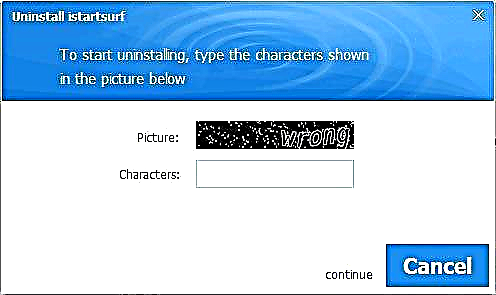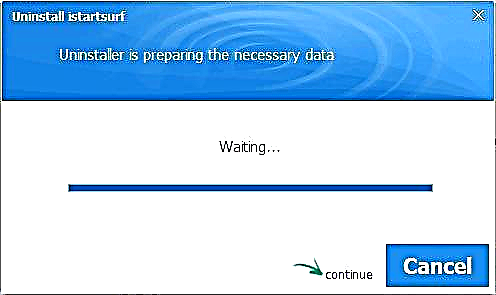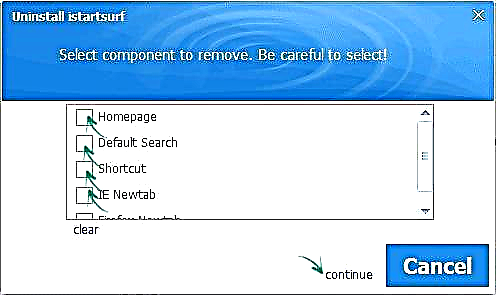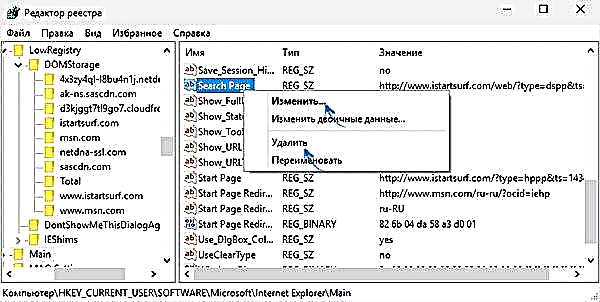Istartsurf.com je drugi zloćudni program koji otima preglednike korisnika, a Google Chrome, Mozilla Firefox, Opera i Internet Explorer osjetljivi su na ovaj virus. Kao rezultat toga, početna stranica preglednika se mijenja, oglašavanje se viri na sve vas i sve ostalo, riješavanje istartsurf.com nije tako jednostavno.
Ova detaljna uputa pokazat će vam kako da u potpunosti uklonite istartsurf iz računala i vratite se na početnu stranicu. Istovremeno ću vam reći odakle dolazi i kako se istartsurf instalira na računar iz bilo koje najnovije verzije operativnog sistema Windows.
Napomena: bliže kraju ovog vodiča nalazi se video upute za uklanjanje istartsurf-a, ako vam je povoljnije percipiranje podataka u video formatu, imajte to na umu.
Deinstalirajte iStartSurf na Windows 7, 8.1 i Windows 10

Prvi koraci za uklanjanje istartsurfa iz računala bit će isti bez obzira koji preglednik trebate izliječiti iz ovog zlonamjernog programa, prvo ćemo ga izbrisati pomoću Windowsa.
Prvi korak je odlazak na Control Panel - Programi i funkcije. Na popisu instaliranih programa pronađite istartsurf (dešava se da se on zove drugačije, ali ikona je ista kao na gornjoj slici). Odaberite ga i kliknite gumb "Izbriši (promijeni)".

Otvorit će se prozor za uklanjanje istartsurfa iz računala (u ovom slučaju, koliko ja razumijem, ona se vremenom mijenja i može se razlikovati izvana). U vašim pokušajima da uklonite istartsurf, on će se oduprijeti na svaki mogući način: ponudite da unesete captcha i prijavite da je unesena pogrešno (pri prvom pokušaju), demonstrirajte posebno zbunjujuće sučelje (također na engleskom jeziku) i stoga će detaljno prikazati svaki korak korištenja programa za deinstalaciju.
- Unesite kapketu (znakove koje vidite na slici). Moj prvi unos nije uspio, morao sam ponovo pokrenuti brisanje.
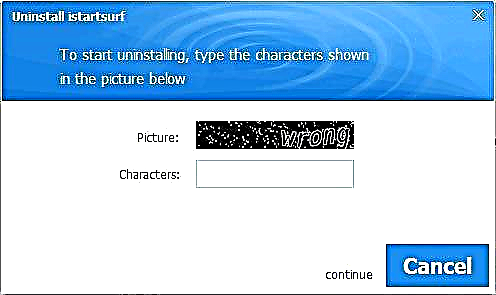
- Traka napretka pojavljuje se prozor za prikupljanje potrebnih podataka. Kada stigne do kraja, pojavit će se veza Nastavi. Kliknite na njega.
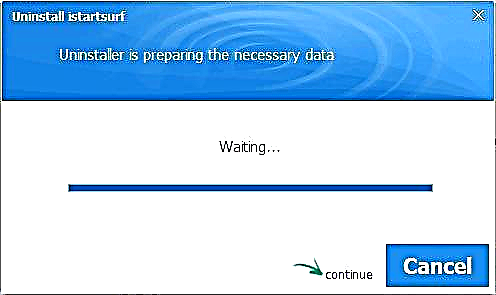
- Na sljedećem ekranu pomoću gumba "Popravak" ponovo kliknite Nastavi.

- Provjerite sve komponente za uklanjanje, kliknite Nastavi.
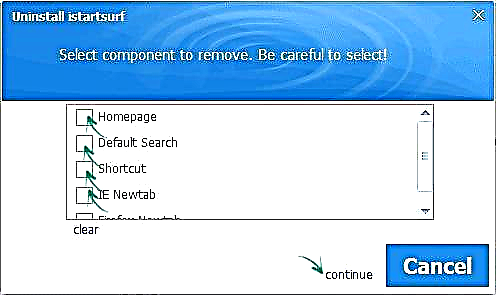
- Pričekajte da se uklanjanje završi i kliknite "U redu".

S velikom vjerovatnoćom, odmah nakon toga vidjet ćete obavijest Search Protect (koja se takođe neometano instalira na vašem računalu), ona bi također trebala biti izbrisana. To je detaljno opisano u vodiču Kako izbrisati zaštitu zaštite pretraživanja, ali u većini slučajeva samo idite u mapu Programske datoteke ili programske datoteke (x86), tamo pronađite MiuiTab ili XTab mapu i pokrenite datoteku uninstall.exe unutar nje.

Nakon opisanog postupka uklanjanja, istartsurf.com će se i dalje otvoriti u vašem pregledniku pri pokretanju, stoga samo korištenje uklanjanja Windows programa nije dovoljno za uklanjanje ovog virusa: trebat ćete ga ukloniti i iz registra i s prečaca preglednika.
Napomena: obratite pažnju na softver osim pregledača na slici ekrana s popisom programa na početku. Takođe je instaliran bez mog znanja tokom infekcije istartsurfom. Možda u vašem slučaju postoje slični neželjeni programi, ima smisla izbrisati i njih.
Kako ukloniti istartsurf iz registra
Da biste uklonili tragove istartsurf u Windows registru, pokrenite uređivač registra pritiskom na Win + R i unesite naredbu regedit u prozor pokretanja.

U lijevom dijelu uređivača registra odaberite "Computer", a zatim idite na izbornik "Edit" - "Search" i unesite istartsurf, a zatim kliknite "Find Next".
Daljnji postupak će biti sljedeći:
- Ako postoji registarski ključ (mapa s lijeve strane) koji u imenu sadrži istartsurf, zatim kliknite desnim gumbom na njega i odaberite stavku izbornika "Delete". Nakon toga, u izborniku "Edit" kliknite "Find Next" (ili samo tipku F3).

- Ako postoji vrijednost registra (na popisu s desne strane), zatim desnom tipkom miša kliknite tu vrijednost, odaberite "Promijeni" ili u potpunosti obrišite polje "Vrijednost" ili ako nemate pitanja o tome što su zadana stranica i stranica za pretraživanje, Unesite vrijednost odgovarajuće zadane adrese i adrese stranice za pretraživanje u polje vrijednosti. Osim predmeta koji se tiču pokretanja. Nastavite pretraživanje koristeći tipku F3 ili izbornik "Uredi" - "Pronađi sljedeće".
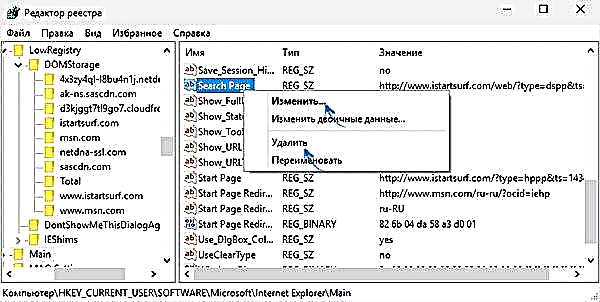
- Ako niste sigurni što učiniti s pronađenim predmetom (ili je ono što je gore opisano teško, jednostavno ga izbrišite, neće se dogoditi ništa opasno).
Nastavljamo s tim sve dok ništa što sadrži istartsurf ne ostane u registru sustava Windows - nakon toga možete zatvoriti uređivač registra.
Uklanjanje iz prečaca pregledača
Između ostalog, istartsurf se može "registrirati" u prečacima pretraživača. Da biste shvatili kako ovo izgleda, desnom tipkom miša kliknite prečicu preglednika i odaberite stavku izbornika "Svojstva".

Ako umjesto puta do izvršne datoteke preglednika, u stavci "Objekt" vidite datoteku s nastavkom bat ili, nakon ispravne datoteke, ekstenziju koja sadrži adresu stranice istartsurf, tada morate vratiti ispravan put. A još je jednostavnija i pouzdanija - samo ponovo kreirajte prečicu pregledača (desnim klikom, na primjer, na radnoj površini - napravite prečicu, a zatim odredite put do pregledača).
Uobičajene lokacije za uobičajene pregledače:
- Google Chrome - programske datoteke (x86) Google Chrome Application Chrome.exe
- Mozilla Firefox - programske datoteke (x86) Mozilla Firefox firefox.exe
- Opera - Programske datoteke (x86) Opera launcher.exe
- Internet Explorer - programske datoteke Internet Explorer iexplore.exe
- Yandex pretraživač - exe datoteka
I na kraju, posljednji korak da u potpunosti uklonite istartsurf je otići na postavke preglednika i tamo promijeniti zadanu početnu stranicu i tražilicu na onu koja vam je potrebna. Na osnovu toga se uklanjanje može smatrati gotovo završenim.

Deinstaliraj dovršeno
Da biste dovršili uklanjanje istartsurfa, toplo preporučujem provjeru vašeg računala s besplatnim alatima za uklanjanje zlonamjernog softvera kao što su AdwCleaner ili Malwarebytes Antimalware (pogledajte Najbolji alati za uklanjanje zlonamjernog softvera).

U pravilu takvi neželjeni programi ne dolaze sami i još uvijek ostave svoje tragove (primjerice, u rasporedu zadataka, gdje nismo pogledali), a ti programi mogu vam pomoći u potpunosti da ih se riješimo.
Video - kako ukloniti istartsurf iz računara
U isto vrijeme snimio sam video upute u kojima je detaljno prikazano kako ukloniti ovaj zlonamjerni softver s računala, vratiti početnu stranicu u pretraživač i ujedno očistiti računar od drugih stvari koje mogu biti prisutne i tamo.
Odakle dolazi istartsurf na računaru
Kao i svi slični neželjeni programi, istartsurf se instalira zajedno s ostalim programima koji su vam potrebni i koje besplatno preuzimate s bilo kojeg mjesta.

Kako to izbjeći? Prije svega, instalirajte softver s službenih web mjesta i pažljivo pročitajte sve što vam napišu tijekom instalacije, a ako vam se sugerira da nešto niste namjeravali instalirati, odbijte poništite odabir pritiskom na Skip ili Decline.
Također je dobra praksa provjeriti sve preuzete programe na Virustotal.com, većina stvari sličnih istartsurf tamo je dobro definirana, tako da možete biti upozoreni i prije nego se instaliraju na vaše računalo.